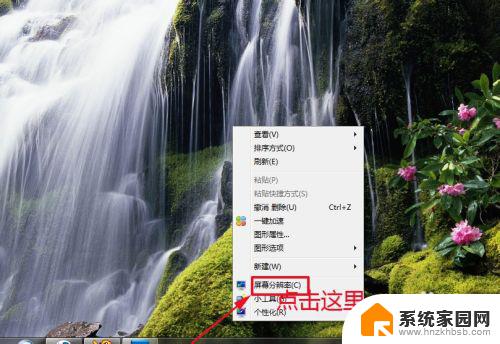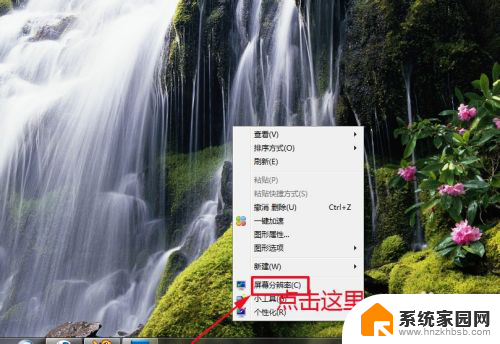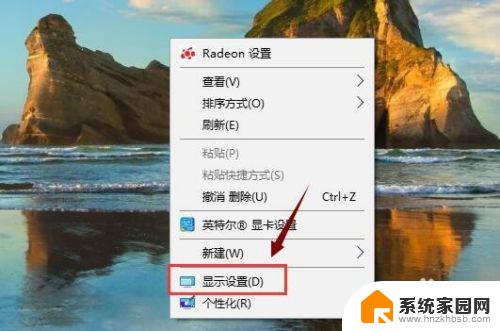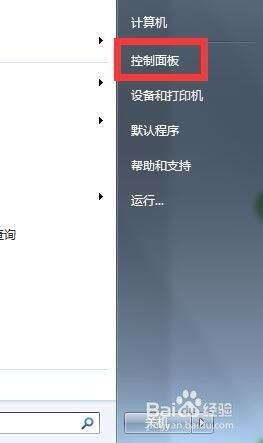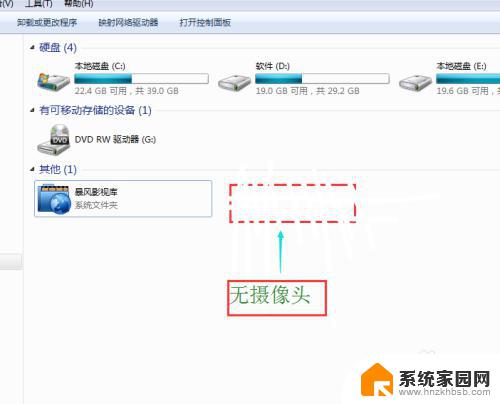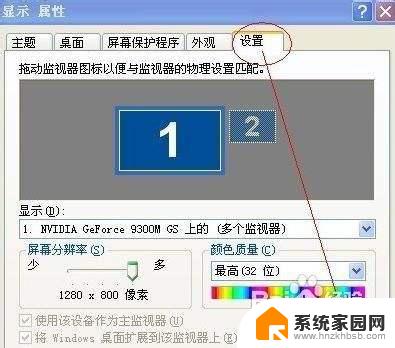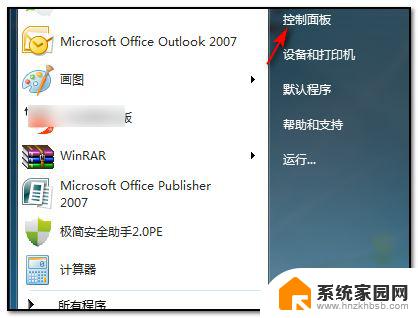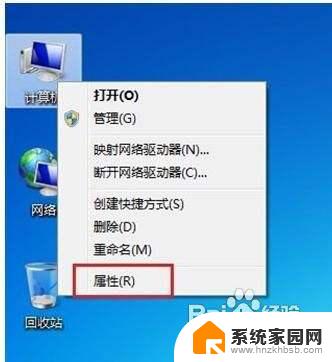windows7分辨率怎么调 win7系统屏幕分辨率设置方法
更新时间:2024-03-12 14:44:06作者:jiang
在使用Windows 7操作系统时,我们经常会遇到需要调整屏幕分辨率的情况,屏幕分辨率的设置对于我们的视觉体验至关重要,它直接影响到图像的清晰度和显示内容的大小。如何在Windows 7系统中进行屏幕分辨率的调整呢?下面将为大家介绍一些简单的方法。通过这些方法,我们可以轻松地调整屏幕分辨率,以适应不同的显示需求。接下来我们将一一为大家介绍这些方法,帮助大家轻松应对屏幕分辨率的设置。
具体方法:
1.在屏幕的空白处点击鼠标右键,在下拉菜单中点击“屏幕分辨率”。
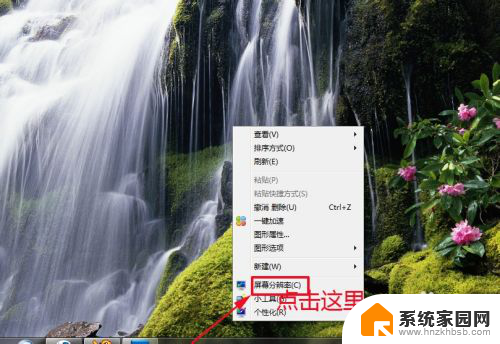
2.这时,会弹出“屏幕分辨率”对话框。如果想简单设置的话,可以点击对话框中“分辨率”后面的黑色小三角。在下拉菜单中拉动小滑块来设置分辨率。
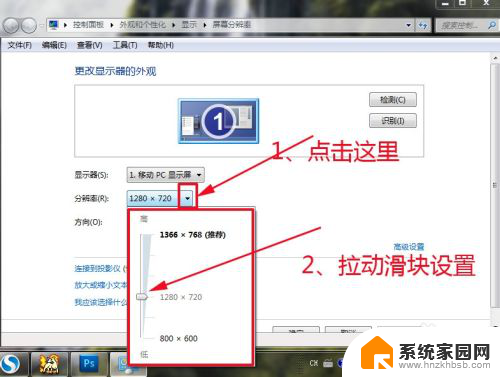
3.也可以点击“高级设置”。
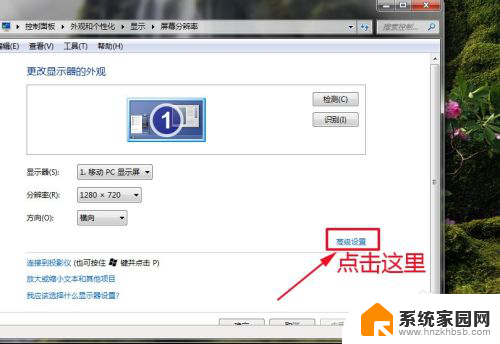
4.这时,会打开一个新的对话框,在里面点击“列出所有模式”。
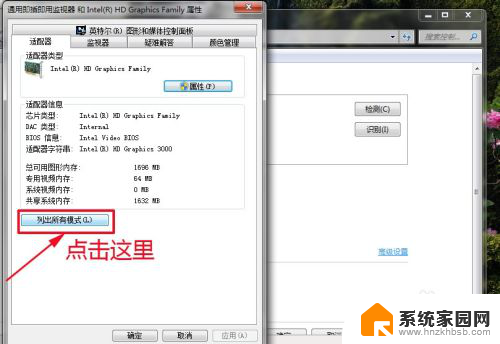
5.这时,会打开一个新的对话框,在里面选择一种合适的分辨率,点击“确定’。
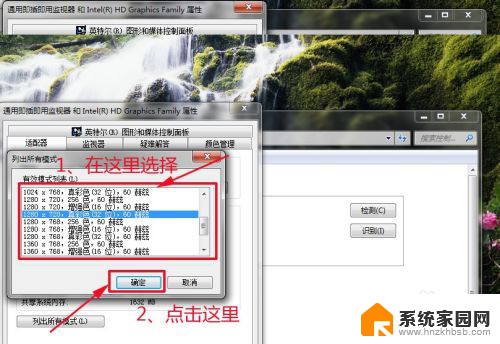
6.依次点击“确定”,关闭所有对话框。
以上就是Windows 7分辨率的调整方法,如果你遇到这种情况,你可以按照以上操作来解决问题,非常简单快速,一步到位。